Panaikinkite nebereikalingus arba nebenorite matyti laiškus aplanke Gauta arba pašto aplankuose. Laišką galima panaikinti keliais būdais.
-
Laiškų sąraše nukreipus pelės žymiklį į pranešimą arba pasirinkus pranešimą, dešinėje laiškų sąrašo pusėje gali būti rodoma


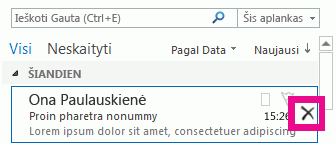
-
Pasirinkite pranešimą ir paspauskite klaviatūros klavišą Delete .
Pastaba: jei Outlook 2016 arba "Outlook", skirtoje " „Microsoft 365“ ", paspaudus klavišą Backspace, jūsų pranešimas bus archyvuojamas, o ne panaikintas. -
Taip pat galite pasirinkti pranešimą iš laiškų sąrašo arba atidaryti laišką atskirame lange, tada spustelėti juostelės mygtuką Naikinti .
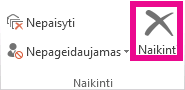
Kai laiškas panaikinamas programoje "Outlook", jis perkeliamas į aplankus Panaikinti elementai arba Šiukšlinė .
Jei norite apeiti aplanką Panaikinti elementai ir visam laikui panaikinti laišką, paspauskite Shift + Delete arba Shift +
Kuo skiriasi naikinimas ir archyvavimas?
Naikinti perkelia pasirinktą laišką ar pranešimus į aplanką Panaikinti elementai arba Aplanką Šiukšlinė. Programose Outlook 2016 ir "Outlook for „Microsoft 365“ " pasirinkus Archyvuoti, jūsų laiškas perkeliamas į aplanką Archyvas. Pranešimus taip pat galite archyvuoti juos pažymėdami ir paspausdami klavišą Backspace. Archyvavimo funkcija galima tik Outlook 2016 ir "Outlook", skirtoje „Microsoft 365“ ". Daugiau informacijos apie archyvą žr. Archyvavimas programoje "Outlook".
Palaukti, palauk! Persigalvojau
Jei pranešimas, kurį norite išsaugoti, vis dar yra aplanke Panaikinti elementai , nuvilkite laišką iš aplanko Panaikinti elementai į kitą aplanką. Kai panaikintų elementų aplankas ištuštinamasPOP3, IMAP ir Outlook.com ar kitoms Exchange ActiveSync paskyroms, laiškas visam laikui panaikinamas.
Kai kurioms Microsoft Exchange Server paskyroms taikoma išimtis. Jei įgalinta, galite gauti panaikintus laiškus ribotą laikotarpį. Sužinokite, kaip tai padaryti. Laikotarpį nustato jūsų "Exchange" administratorius.










